Boomers, Millennials lub Gen Z - Wszyscy są równie wkurzeni, gdy ich Internet Wi -Fi Vodafone nagle przestaje pracować nad swoimi telefonami. Dlaczego dobry Pan to robi? Dowiedzmy Się. Ale najpierw
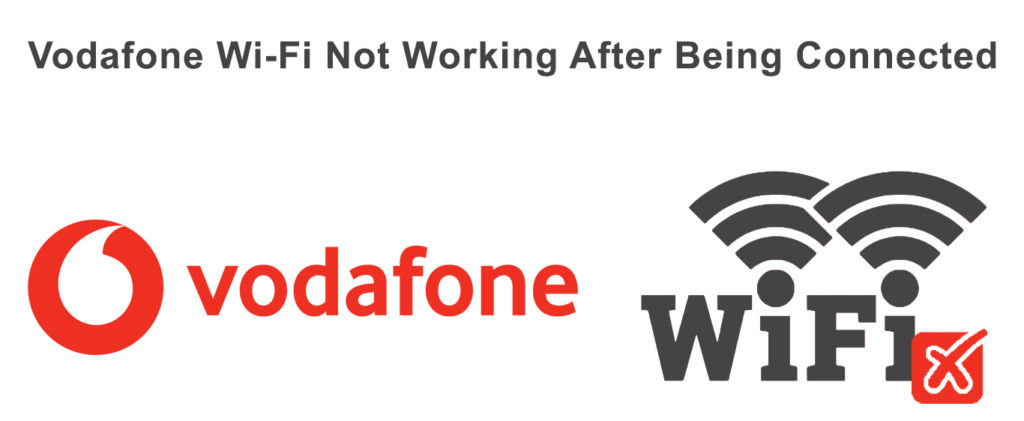
Kim są ci ludzie Vodafone?
Są to ludzie brytyjscy. Mam na myśli, że Vodafone Group Plc to gigantyczna międzynarodowa firma telekomunikacyjna z spółkami zależnymi na całym świecie. Mają siedzibę główną w Newbury, Berkshire w Anglii.
Zainstalowali swoją działalność około 30 lat temu i od tego czasu udało im się zostać jednym z największych dostawców usług telefonii komórkowej na świecie. Myślę, że to powinno być wystarczające wprowadzenie, idzie dalej.
Dlaczego w imię wszystkiego świętego nie działa twój vodafone Wi-Fi?
Przeszukaj mnie, ale oto kilka możliwości
- Usługa szerokopasmowa spadła
- Może wygasł twój pakiet Vodafone
- Twój router pokazuje ostrzegawcze światła
- Te kable w routerze nie są odpowiednio zamontowane
- Samo urządzenie może działać nieprawidłowo
- Może linia szerokopasmowa jest jakoś uszkodzona w gnieździe ściennym
- Twój router potrzebuje nowej aktualizacji oprogramowania układowego
- Niektórzy Dickhead używają całej przepustowości, tych bezczelnych Wankersów!
Więc co mam teraz zrobić? Zdobądź mojego kija?
Nie musisz wchodzić w marynatkę z tymi bandytami w nowym wieku. Mam tutaj bardziej trafne rozwiązania, przejdźmy do nich jeden po drugim.
Najpierw sprawdźmy, czy Twój router jest w porządku
Router Vodafone - podstawowe rozwiązywanie problemów
- Zobacz status usługi Vodafone!
Może w Twojej okolicy jest jakiś awarie internetowe. Istnieją strony internetowe, które mogą ci powiedzieć, czy masz problem z awarią, czy nie podobnie jak Downdetector.com .
Upewnij się, że to tylko ty. Jeśli nie jesteś jedynym, poczekaj, Vodafone zajmie się tym wkrótce lub, jeśli nic więcej, zadzwoń do nich sam.
- Sprawdź twoje kable!
Największymi ludźmi z mantry w obsłudze technicznych jest zawsze korzystanie z podstaw, wyłączenie routera, odłączenie się, a następnie poprawnie ponownie połącz kable, używając skrzeczącej wściekłości na twarzy i sprawdzenie, czy to działa, czy nie.
- Gdzie są twoje gniazda?
Po prostu podłącz telefon do gniazda szerokopasmowego na ścianie. Jeśli otrzymasz ton wybierania, dobrze. Jeśli nie, to jest problem w Twojej linii i powinieneś zadzwonić do obsługi klienta Vodafone .
- Światła ostrzegawcze!
Zwykle w routerze znajdują się stabilne zielone światła , co oznacza, że rzeczy są w porządku i eleganckie. Aby było jeszcze bardziej pewne, trzymaj ręce nad routerem. Wszystkie światła powinny się pojawić, Internet i Wi-Fi powinny być wśród nich zielone.

Jeśli nawet po tym Internet nadal nie działa , uruchom ponownie cholerną rzecz lub skontaktuj się z obsługą Vodafone.
Jeśli jednak nie ma tam zielonych świateł, użyj wskazówek nr. 2. Jeśli to nie działa, naciśnij przycisk Wi-Fi, który powinien znajdować się po lewej stronie tego urządzenia. Rzeczy powinno teraz działać.
- Kabel ponownie
Użyj kabla Ethernet bezpośrednio na komputerze lub laptopie. Jeśli to zadziała, spróbuj zresetować router do ustawień fabrycznych , aby działał bez kabla.
- Uruchom ponownie
Powrót do podstaw. Spróbuj ponownie uruchomić router za każdym razem, gdy myślisz, że jest zagłuszony. To powinno wyeliminować większość problemów. Właśnie na to robią profesjonaliści na początku każdego rozwiązania problemu - przytrzymaj przycisk zasilania, aż wszystkie światła znikną. Poczekaj 2 minuty, a następnie ponownie to naciśnij, ciężko!
- Przywrócenie ustawień fabrycznych
Czasami musisz zabrać duże broń, aby zmasakować robaka. Jeśli nic nie działa z twojej strony, wypróbuj resetowanie fabryki. Najpierw zlokalizuj tę fabryczną otwór z tyłu routera. Następnie wstaw mały, spiczasty obiekt i trzymaj go tak przez kilka sekund.
Wszystkie światła pojawią się najpierw, a potem odejdą. Oznacza to, że twój router jest resetowany. Teraz zabierz ten spiczasty obiekt i pozwól, aby wszystkie światła dotarły do ich odpowiednich pozycji i sprawdź, czy Twój Internet ponownie działa.
Jak zresetować fabrycznie Vodafone Wi-Fi Hub
- Sprawdź prędkość synchronizacji
Jest to nieco zaawansowana metoda i wymaga większego wysiłku niż głośnego przekleństwa na twoje dzieci i kapitalizm. Użyj aplikacji szerokopasmowej Vodafone, aby sprawdzić prędkość synchronizacji szerokopasmowej . Jest to prędkość połączenia między vodafone a routerem (nie między urządzeniami a routerem).
Rekomendowane lektury:
- Spectrum Wi-Fi nie działa: jak to naprawić?
- Rozwiązywanie problemów Plusnet: Wi-Fi nie działa
- Wi-Fi nie pracuje przez telefon, ale pracuje nad innymi urządzeniami
To powie na pewno, czy problem jest w twoim domu, czy coś jest zablokowane w łączności Vodafone na zewnątrz. Jeśli prędkość synchronizacji jest niższa niż gwarantowana minimalna prędkość, otrzymasz 15% zniżki od Vodafone. Twierdzić, że za pośrednictwem aplikacji Vodafone.
Aby sprawdzić tę szybkość synchronizacji za pośrednictwem aplikacji szerokopasmowej Vodafone, wykonaj następujące kroki:
- Pobierz aplikację Vodafone ( iOS /Android )
- Połącz go z szerokopasmem
- Następnie wybierz informacje i obsługę, aby zobaczyć szybkość synchronizacji z routerem
Aplikacja szerokopasmowa Vodafone - jak sprawdzić prędkość synchronizacji
I aby zobaczyć szybkość synchronizacji na router, bez aplikacji, wykonaj następujące kroki:
- Otwórz przeglądarkę i wpisz w 192.168.1.1
- Wprowadź informacje o logowaniu
- Teraz sprawdź tę słodko-słodką prędkość synchronizacji obok obrazu routera
Skontaktuj się z obsługą Vodafone, jeśli prędkość synchronizacji jest mniejsza niż minimalna gwarantowana prędkość.
- Egzorcyzm.
Jeśli nic nie działa, duch jest kolejnym logicznym powodem, zadzwoń do egzorcysty lub kup nowy router.
Cholera, router jest w porządku, krwawy telefon działa, gruba fu
OK, spokój, jeśli problem znajduje się gdzieś w telefonie (Android lub iPhone), pozwól, aby poradzić sobie z wspaniałymi ludźmi.
Najpierw wymieńmy kilka możliwych powodów:
- Ustawienia sieci mogą być nieprawidłowe
- Karty SIM są źle umieszczone
- Vodafone Secure Net zakłóca twoją prędkość 4G
- Ustawienia APN są błędne
- Vodafone ma awarię internetową
- Pakiet pakietu 4G jest należny
- Twoja paczka osiągnęła swój limit
- Jakiś problem ze sprzętem telefonicznym
Rozwiązywanie problemów z problemem internetowym po połączeniu Wi-Fi w Androidach
OK, może istnieć wiele przyczyn utrudniających Internet, więc przejdźmy do podstawowych wskazówek dotyczących rozwiązywania problemów.
- Wyłączyć. Włączać. Konsumenci-san.
Tak, to brzmi prosto i głupio, ale najpierw spróbuj - powinno sama zadbać o większość dużych problemów.
- Przełącz między Wi-Fi a danymi mobilnymi.
Zrób to
- Przejdź do ustawień.
- Przejdź do sieci bezprzewodowych lub połączeń
- Wyłącz dane mobilne, a następnie włącz Wi-Fi
- Teraz wykonaj dokładnie odwrotnie i włącz dane mobilne i wyłącz Wi-Fi
- Sprawdź, czy to działa
To powinno pomóc. Jeśli to nie
- Sprawdź ustawienia APN
Oto jak to zrobić dla Vodafone UK
- Nazwa: Vodafone Internet
- Hasło: WAP
- Nazwa użytkownika: WAP
- APN: wap.vodafone.co.uk
- APN (dla pay g) - pp.vodafone.co.uk)
- Port MMS: 8799
- MMSC: http://mms.vodafone.co.uk/servlets/mms
- Typ uwierzytelnienia: PAP
- MMS Proxy: 212.183.137.12
- Typ APN: Internet MMS
(Najpierw przejdź do ustawień, a następnie do sieci mobilnych. Następnie przejdź do SIM SIM, naciśnij nazwy punktów dostępu i wreszcie dodaj nowy APN. Następnie wstaw informacje powyżej)
Ustawienia APN Vodafone
Ta rutyna dostępu do APN w urządzeniu może być nieco inna, ale proces jest taki sam. Niektóre telefony mogą również mieć możliwość resetowania do domyślnego - możesz też użyć tego!
- Spróbuj wybrać automatyczną sieć
Możesz także sprawdzić swoją sieć. Przejdź do sieci mobilnej lub w niektórych przypadkach preferowana sieć. Ustaw go na automatyczne. W ten sposób Twój telefon komórkowy będzie automatycznie łączyć się z preferowanymi sieciami.
- Włącz dane mobilne.
Albo wyłącz telefon, albo ustaw tryb lotu na minutę lub dwie, a podczas ponownego uruchomienia urządzenia wybierz dane mobilne lub Wi-Fi, a Internet powinien działać ponownie.
Rozwiązywanie problemów z problemem internetowym po połączeniu Wi-Fi w iPhone'ach
Cholera, ten artykuł jest dla nas wszystkich zbyt długi, ale muszę wszystko pokryć. I teraz. Jeśli masz problemy z Internetem, nawet po udanym połączeniu Wi-Fi, wypróbuj te poprawki:
- Najpierw sprawdź zasięg sieci
Upewnij się, że jesteś w obszarze, w którym istnieje dobry zasięg sieci.
- Przejdź do ustawień
- Przejdź do danych mobilnych lub sieci mobilnej
- Aby uzyskać międzynarodowe użycie, spróbuj włączyć dane do roamingu (ustawienia> Sieć mobilna> Opcje danych> Roaming danych)
- Zaktualizuj ustawienia sieciowe.
Sprawdź, czy w ustawieniach sieci jest aktualizacja. Wykonaj następujące kroki:
- Podłącz iPhone lub iPad do sieci komórkowej lub Wi-Fi
- Przejdź do Ustawienia> Ogólne> Informacje
- Poczekaj kilka sekund
- Jeśli jest jakaś aktualizacja, pojawi się
- W razie potrzeby zaktualizuj swoje ustawienia
- Reintert the SIM
Po prostu otwórz tę tacę SIM i poprawnie dostosuj SIM. Jeśli chcesz zmienić SIM na inne urządzenie, musisz skontaktować się z Vodafone w sprawie tego.
- Zrestartować ustawienia sieci
Jeśli nic z tego nie zadziałało, spróbuj tego:
- Przejdź do Ustawienia> Ogólne
- Stuknij Ustawienia resetowania i sieci
- Poczekaj kilka sekund
- Teraz ustawienia sieciowe zostaną zresetowane
- Uruchom ponownie urządzenie, a problem zostanie rozwiązany
- Zaktualizuj swój iPhone lub iPad
Jeśli nadal nie są w biznesie, sprawdź urządzenie Apple pod kątem aktualizacji. Przejdź do ustawień aktualizacji i pobierz najnowszą aktualizację, którą tam widzisz.
Wniosek
Będzie to naprawdę gówniane, jeśli Twój mobilny Internet nadal nie reaguje nawet po udanym połączeniu Wi-Fi w Vodafone. Ale dzięki tym kilkoma podstawowymi hodowli najprawdopodobniej nie będziesz musiał kontaktować się z obsługą Vodafone. Powodzenia.
